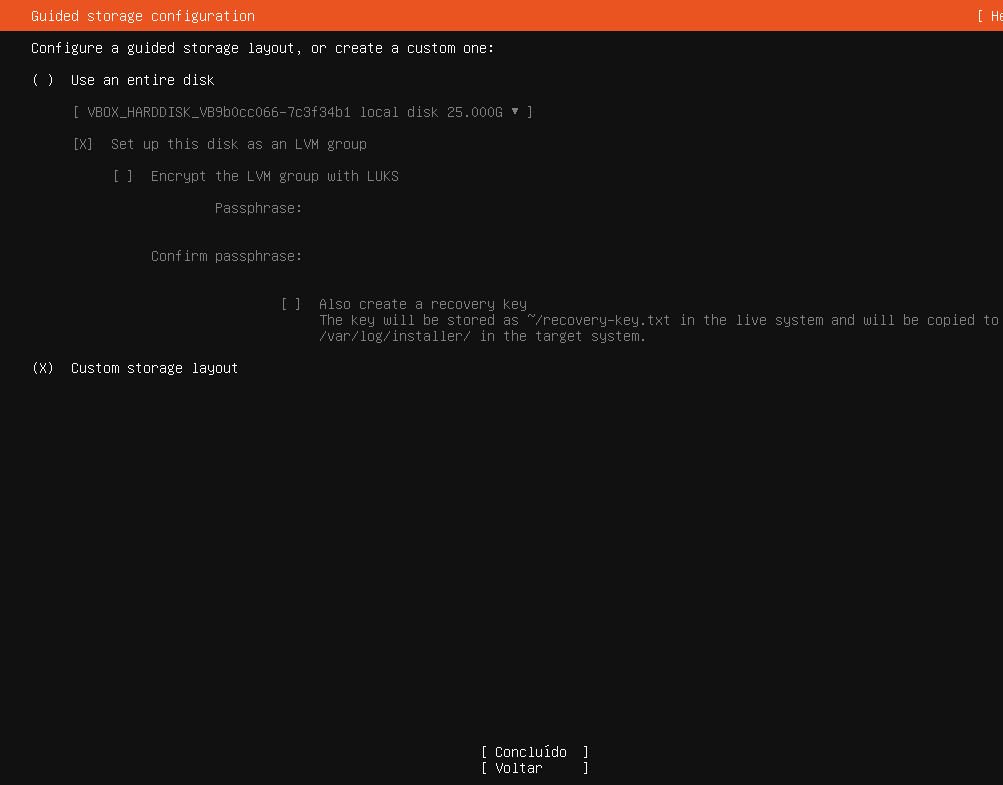Olá, estou iniciando a formação DevOps e na aula: '''Linux DevOps''' o professor mostra uma tela e a seguir pula para outra tela para colocar uma senha, porém nós alunos nos deparamos com 2 telas que não existem nas aulas... São telas de configuração onde, se por acaso seguirmos dando ''continue'', vamos simplesmente apagar todo o disco do PC e instalar o Linux. Meu computador no momento funciona com Windows a proposta da aula foi baixar o virtual box e registrar nela o Linux... (já utilizei, mas não instalei o linux via wsl) mas nunca com a virtual box. Não entendi porque instalar o linux (da forma como foi mostrada) se temos que trabalhar com a virtual box. Está tudo bastante confuso para mim. Como instalar o Linux corretamente nesta aula? Temos mesmo que separar espaço em disco para abrigar o linux? Essa é a alternativa ''customizada'' oferecida, a outra alternativa é apagar todo o disco e usar só o linux. Como proceder? Abaixo há uma das telas que aparecem para nós alunos que não constam como instrução nas aulas.